Android自定义View--圆弧百分比View
Android自定义一个环形百分比图
项目中有需求,要实现一个环形百分比图,就像这样

这还不简单,利用Android Canvas的drawArc方法,绘制每一段圆弧就好了,于是三下五除二就撸出了第一版代码。
class PieView1 @JvmOverloads constructor(
context: Context, attrs: AttributeSet? = null, defStyleAttr: Int = 0
) : View(context, attrs, defStyleAttr) {
companion object {
const val DEFAULT_ANIMATION_DURATION = 500L
}
private var mArcWidth: Float = 0f
private var mExtraWidth: Float = 0f
private var mCircleRadius: Int = 0
private lateinit var mArcPaint: Paint
private lateinit var mArcRectF: RectF
/**
* 动画进度控制
*/
private val mProgressAnimator: ObjectAnimator = ObjectAnimator.ofFloat(this, "progress", 0f, 1f)
.apply {
duration = DEFAULT_ANIMATION_DURATION
this.interpolator = DecelerateInterpolator()
}
private var mProgress: Float = 1f
private var mDataArray: FloatArray? = null
private var mColorArray: IntArray = intArrayOf(R.color.j_yellow, R.color.green, R.color.f_link, R.color.wrong_red, R.color.brown_bright)
init {
init(context, attrs, defStyleAttr)
initPaint()
}
private fun init(context: Context?, attrs: AttributeSet?, defStyleAttr: Int) {
val ta: TypedArray = context!!.obtainStyledAttributes(attrs, R.styleable.PieView1, defStyleAttr, 0)
mArcWidth = ta.getDimensionPixelOffset(R.styleable.PieView1_pv_arcWidth, context.resources.getDimensionPixelOffset(R.dimen.dp_20)).toFloat()
mExtraWidth = ta.getDimensionPixelOffset(R.styleable.PieView1_pv_extraWidth, context.resources.getDimensionPixelOffset(R.dimen.dp_30)).toFloat()
mCircleRadius = ta.getDimensionPixelOffset(R.styleable.PieView1_pv_circleRadius, context.resources.getDimensionPixelOffset(R.dimen.margin_100))
ta.recycle()
if (isInEditMode) {
mDataArray = floatArrayOf(0.1f, 0.2f, 0.3f, 0.4f)
}
}
private fun initPaint() {
mArcPaint = Paint(Paint.ANTI_ALIAS_FLAG).apply {
style = Paint.Style.STROKE
strokeWidth = mArcWidth
strokeCap = Paint.Cap.BUTT
}
//圆弧的外接矩形
mArcRectF = RectF()
}
override fun onMeasure(widthMeasureSpec: Int, heightMeasureSpec: Int) {
super.onMeasure(widthMeasureSpec, heightMeasureSpec)
setMeasuredDimension(measureView(widthMeasureSpec), measureView(heightMeasureSpec))
}
private fun measureView(measureSpec: Int): Int {
var result: Int
val specMode = View.MeasureSpec.getMode(measureSpec)
val specSize = View.MeasureSpec.getSize(measureSpec)
if (specMode == View.MeasureSpec.EXACTLY) {
result = specSize
} else {
result = mCircleRadius * 2
if (specMode == View.MeasureSpec.AT_MOST) {
result = Math.min(result, specSize)
}
}
return result
}
override fun onDraw(canvas: Canvas) {
super.onDraw(canvas)
mArcRectF.set((width shr 1) - mCircleRadius + mArcWidth / 2,
(height shr 1) - mCircleRadius + mArcWidth / 2,
(width shr 1) + mCircleRadius - mArcWidth / 2,
(height shr 1) + mCircleRadius - mArcWidth / 2)
mDataArray?.let {
//ensure start to draw on the top
canvas.rotate(-90f, (width shr 1).toFloat(), (height shr 1).toFloat())
var acc = 0f
for ((index, e) in it.withIndex()) {
val angle = e * 359.9f * mProgress
mArcPaint.color = ContextCompat.getColor(context, mColorArray[index % mColorArray.size])
canvas.drawArc(mArcRectF, acc, angle, false, mArcPaint)
acc += angle
}
//rotate back
canvas.rotate(90f, (width shr 1).toFloat(), (height shr 1).toFloat())
}
}
/**
* 转化数据
*/
private fun transformData(data: FloatArray): FloatArray {
val sum = data.sum()
val array = FloatArray(data.size)
data.forEachIndexed { index, d ->
array[index] = d / sum
}
return array
}
fun setData(dataArr: FloatArray, animate: Boolean) {
mDataArray = transformData(dataArr)
if (!animate) {
invalidate()
return
}
startAnimation()
}
fun startAnimation() {
mProgressAnimator.let {
if (it.isRunning) {
it.cancel()
}
it.start()
}
}
/**
* 动画进度控制
*/
@Keep
@Suppress("unused")
private fun setProgress(progress: Float) {
this.mProgress = progress
invalidate()
}
}
还顺手给View增加了一个动画,但是一运行,UI就不满意了。你这里怎么有一条缝隙?
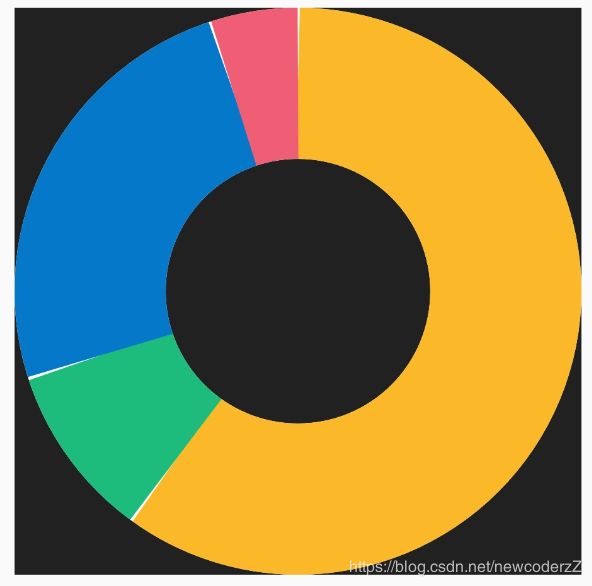
我仔细看了一下,还真有!这什么情况?查了半天也没查出所以然来,只能归结为drawArc方法有问题了。既然缝隙问题没办法解决,就只能换一种实现方法了。这个时候就轮到强大的Path出场了。我就想到,干脆用Path把圆弧计算出来,然后只用Canvas.drawPath来进行绘制不就行了吗?而且Path完全由自己来控制,就不存在缝隙的情况了。
于是又辛辛苦苦撸出来第二套代码。
class RingView3 @JvmOverloads constructor(
context: Context, attrs: AttributeSet? = null, defStyleAttr: Int = 0
) : View(context, attrs, defStyleAttr) {
companion object {
const val DEFAULT_ANIMATION_DURATION = 500L
const val NO_ITEM_SELECT = -1
const val DEFAULT_EXTRA_WIDTH = 20f
}
/**
* 动画进度控制
*/
private val mProgressAnimator: ObjectAnimator = ObjectAnimator.ofFloat(this, "progress", 0f, 1f)
.apply {
duration = DEFAULT_ANIMATION_DURATION
this.interpolator = DecelerateInterpolator()
}
private var mProgress: Float = 1f
/**
* 圆环宽度
*/
private var mArcWidth: Float = 0f
/**
* 选中状态下额外的宽度
*/
private var mExtraWidth: Float = DEFAULT_EXTRA_WIDTH
private var mOuterRadius: Float = 0f
private var mInnerRadius = 0f
/**
* 图形中心点
*/
private var mCenterX = 0f
private var mCenterY = 0f
/**
* 绘制圆弧的画笔和Path
*/
private lateinit var mArcPath: Path
private lateinit var mArcPaint: Paint
/**
* 外圆的外接矩形
*/
private lateinit var mOuterRect: RectF
/**
* 内圆的外接矩形
*/
private lateinit var mInnerRect: RectF
/**
* 选中状态下的外接矩形
*/
private lateinit var mBigRectF: RectF
private lateinit var mSmallRectF: RectF
/**
* 点击区域检测辅助region
*/
private var mRegion: ArrayList<Region>?= null
private lateinit var clip: Region
/**
* 被选中的item id
*/
private var onSelectId: Int = NO_ITEM_SELECT
/**
* 被选中触发的回调事件
*/
private var onSelectListener: ((selectId: Int, index: Int) -> Unit)? = null
private var mDataArray: FloatArray? = null
private var mColorArray: IntArray = intArrayOf(R.color.j_yellow, R.color.green, R.color.f_link, R.color.wrong_red, R.color.brown_bright)
init {
init(context, attrs, defStyleAttr)
initPaint()
}
private fun init(context: Context?, attrs: AttributeSet?, defStyleAttr: Int) {
val ta: TypedArray = context!!.obtainStyledAttributes(attrs, R.styleable.RingView, defStyleAttr, 0)
mArcWidth = ta.getDimensionPixelOffset(R.styleable.RingView_rv_arcWidth, context.resources.getDimensionPixelOffset(R.dimen.dp_20)).toFloat()
mExtraWidth = ta.getDimensionPixelOffset(R.styleable.RingView_rv_extraWidth, DEFAULT_EXTRA_WIDTH.toInt()).toFloat()
mOuterRadius = ta.getDimensionPixelOffset(R.styleable.RingView_rv_circleRadius, context.resources.getDimensionPixelOffset(R.dimen.margin_100)).toFloat()
setAnimatorDuration(ta.getInteger(R.styleable.RingView_rv_duration, DEFAULT_ANIMATION_DURATION.toInt()).toLong())
mInnerRadius = mOuterRadius - mArcWidth
if (isInEditMode) {
mDataArray = floatArrayOf(0.1f, 0.2f, 0.3f, 0.4f)
onSelectId = 0
}
if (mInnerRadius <= 0) {
throw IllegalArgumentException("circleRadius must set bigger than arcWidth!!!")
}
if (mInnerRadius < mExtraWidth) {
throw IllegalArgumentException("circleRadius suggest set bigger than sum of arcWidth and extraWidth)!!!")
}
ta.recycle()
}
private fun initPaint() {
mArcPaint = Paint(Paint.ANTI_ALIAS_FLAG).apply {
style = Paint.Style.FILL_AND_STROKE
}
mOuterRect = RectF()
mInnerRect = RectF()
mBigRectF = RectF()
mSmallRectF = RectF()
mArcPath = Path()
clip = Region()
}
override fun onMeasure(widthMeasureSpec: Int, heightMeasureSpec: Int) {
super.onMeasure(widthMeasureSpec, heightMeasureSpec)
val size = ((mOuterRadius + mExtraWidth) * 2).toInt()
setMeasuredDimension(measureView(widthMeasureSpec, size + paddingLeft + paddingRight),
measureView(heightMeasureSpec, size + paddingTop + paddingBottom))
}
private fun measureView(measureSpec: Int, defaultSize: Int): Int {
var result: Int
val specMode = MeasureSpec.getMode(measureSpec)
val specSize = MeasureSpec.getSize(measureSpec)
if (specMode == MeasureSpec.EXACTLY) {
result = specSize
} else {
result = defaultSize
if (specMode == MeasureSpec.AT_MOST) {
result = Math.min(result, specSize)
}
}
return result
}
override fun onSizeChanged(w: Int, h: Int, oldw: Int, oldh: Int) {
super.onSizeChanged(w, h, oldw, oldh)
mOuterRadius = (Math.min(w - paddingLeft - paddingRight, h - paddingTop - paddingBottom) shr 1).toFloat() - mExtraWidth
mCenterX = (w shr 1).toFloat()
mCenterY = (h shr 1).toFloat()
clip.set(-w, -h, w, h)
setRectAndRadii()
}
private fun setRectAndRadii() {
mInnerRadius = mOuterRadius - mArcWidth
mOuterRect.set(-mOuterRadius, -mOuterRadius, mOuterRadius, mOuterRadius)
mInnerRect.set(-mInnerRadius, -mInnerRadius, mInnerRadius, mInnerRadius)
mBigRectF.set(-mOuterRadius - mExtraWidth,
-mOuterRadius - mExtraWidth,
mOuterRadius + mExtraWidth,
mOuterRadius + mExtraWidth)
mSmallRectF.set(-mInnerRadius + mExtraWidth,
-mInnerRadius + mExtraWidth,
mInnerRadius - mExtraWidth,
mInnerRadius - mExtraWidth)
}
override fun onDraw(canvas: Canvas) {
super.onDraw(canvas)
canvas.translate(mCenterX, mCenterY)
mDataArray?.let {
var accumulateDegree = -90f
for ((index, e) in it.withIndex()) {
//将数据从百分比转化为度数(不是弧度!)
val sweepAngle = e * 359.9f * mProgress
mArcPaint.color = ContextCompat.getColor(context, mColorArray[index % mColorArray.size])
resetArcPath(accumulateDegree, sweepAngle, index == onSelectId)
mRegion?.get(index)?.setPath(mArcPath, clip)
canvas.drawPath(mArcPath, mArcPaint)
accumulateDegree += sweepAngle
}
}
canvas.translate(-mCenterX, -mCenterY)
}
/**
* @param degree 圆弧的度数
* @param selected 是否被选中
*/
private fun resetArcPath(startAngle: Float, degree: Float, selected: Boolean) {
//保证从顶部开始绘制,因为Path的0度默认是x轴,所以设置开始角度为-90度,从上面开始绘制
mArcPath.reset()
// val startAngle = -90f
//如果是选中的item 则展示选中状态
if (selected) {
/**
* Path.arcTo 妙用
* Append the specified arc to the path as a new contour. If the start of
* the path is different from the path's current last point, then an
* automatic lineTo() is added to connect the current contour to the
* start of the arc. However, if the path is empty, then we call moveTo()
* with the first point of the arc.
*
*/
mArcPath.arcTo(mBigRectF, startAngle, degree, false)
mArcPath.arcTo(mSmallRectF, startAngle + degree, -degree, false)
} else {
mArcPath.arcTo(mOuterRect, startAngle, degree, false)
mArcPath.arcTo(mInnerRect, startAngle + degree, -degree, false)
}
mArcPath.close()
}
override fun onTouchEvent(event: MotionEvent): Boolean {
if (MotionEvent.ACTION_DOWN == event.action) {
val x = event.x
val y = event.y
run breaking@{
mRegion?.forEachIndexed { index, region ->
if (region.contains((x - mCenterX).toInt(), (y - mCenterY).toInt())) {
onSelectId = if (onSelectId == index) {
NO_ITEM_SELECT
} else {
index
}
invalidate()
onSelectListener?.invoke(onSelectId, index)
return@breaking
}
}
}
}
return super.onTouchEvent(event)
}
/**
* 设置颜色数组
*/
@Suppress("unused")
fun setColorArray(colors: IntArray?) {
colors?.let {
this.mColorArray = it
}
}
fun setOnSelectListener(listener: (selectId: Int, index: Int) -> Unit) {
this.onSelectListener = listener
}
fun setArcWidth(arcWidth: Float) {
this.mArcWidth = arcWidth
setRectAndRadii()
postInvalidate()
}
fun setExtraWidth(extraWidth: Float) {
this.mExtraWidth = extraWidth
setRectAndRadii()
postInvalidate()
}
fun setAnimatorDuration(duration: Long) {
mProgressAnimator.duration = duration
}
@Suppress("unused")
fun setAnimatorInterpolator(interpolator: TimeInterpolator) {
mProgressAnimator.interpolator = interpolator
}
fun setData(list: List<Float>?, animate: Boolean = true) {
setData(list?.toFloatArray(), animate)
}
/**
* 动画进度控制
*/
@Keep
@Suppress("unused")
private fun setProgress(progress: Float) {
this.mProgress = progress
invalidate()
}
/**
* @param dataArr 数据源
* @param animate 是否展示动画
*/
fun setData(dataArr: FloatArray?, animate: Boolean = true) {
dataArr?.let {
onSelectId = NO_ITEM_SELECT
mDataArray = transformData(dataArr)
if (!animate) {
invalidate()
return
}
startAnimation()
}
}
fun startAnimation() {
onSelectId = NO_ITEM_SELECT
mProgressAnimator.let {
if (it.isRunning) {
it.cancel()
}
it.start()
}
}
/**
* 转化数据,并且初始化辅助Region数组
*/
private fun transformData(data: FloatArray): FloatArray {
val sum = data.sum()
val array = FloatArray(data.size)
data.forEachIndexed { index, d ->
array[index] = d / sum
mRegion?.add(Region())
}
return array
}
override fun onSaveInstanceState(): Parcelable? {
val data = Bundle()
data.putParcelable("superData", super.onSaveInstanceState())
data.putFloatArray("data_array", mDataArray)
return data
}
override fun onRestoreInstanceState(state: Parcelable) {
val data = state as Bundle
val superData = data.getParcelable<Parcelable>("superData")
super.onRestoreInstanceState(superData)
mDataArray = data.getFloatArray("data_array")
initPaint()
startAnimation()
}
}
由于UI中间又加了许多需求,所以第二套代码实现的功能比第一套多了一些,比如点击选中某块圆弧要有强调突出效果,像下面这样。
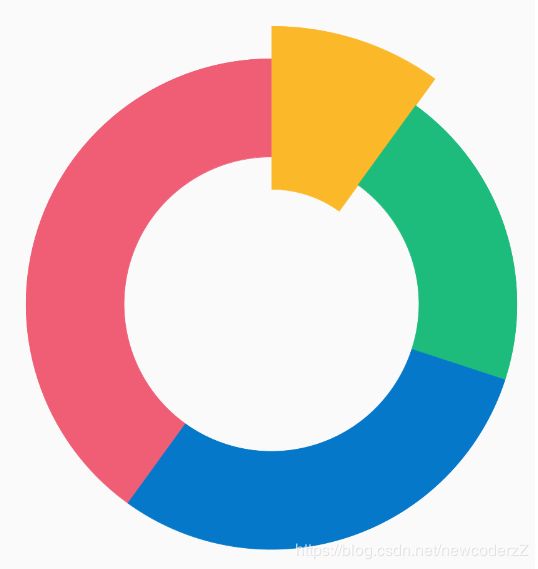
然后我就巧妙的利用了Region,将用于绘制的Path转化成了一个个Region记录下来,然后通过判断点击点坐标落在了哪个Region,就可以判断出点击了那个圆弧,也算是巧妙的解决了不规则View的点击事件问题。(当然这里也可以用圆的一些知识来计算点击点的位于哪个圆弧,但是计算还是相对复杂一些。而且我这里已经有现成的Path了,可以很方便的得到圆弧的Region,因此这里选着使用Region来解决点击事件问题)。
并且注意我这一段代码
if (isInEditMode) {
mDataArray = floatArrayOf(0.1f, 0.2f, 0.3f, 0.4f)
onSelectId = 0
}
这里是一个自定义View的小技巧,有时候我们自定义View,因为没有数据,很难在xml文件中看到View的实际表现效果,我们就可以利用这样的方式,设置一些初始数据,方便在xml中看到实际效果,并且if里面的代码块在运行时就会被忽略,不会影响到实际使用。
最后在给大家讲解一个Path.arcTo方法的妙用。
private fun resetArcPath(startAngle: Float, degree: Float, selected: Boolean) {
//保证从顶部开始绘制,因为Path的0度默认是x轴,所以设置开始角度为-90度,从上面开始绘制
mArcPath.reset()
//如果是选中的item 则展示选中状态
if (selected) {
/**
* Path.arcTo 妙用
* Append the specified arc to the path as a new contour. If the start of
* the path is different from the path's current last point, then an
* automatic lineTo() is added to connect the current contour to the
* start of the arc. However, if the path is empty, then we call moveTo()
* with the first point of the arc.
*
*/
mArcPath.arcTo(mBigRectF, startAngle, degree, false)
mArcPath.arcTo(mSmallRectF, startAngle + degree, -degree, false)
} else {
mArcPath.arcTo(mOuterRect, startAngle, degree, false)
mArcPath.arcTo(mInnerRect, startAngle + degree, -degree, false)
}
mArcPath.close()
}
本来绘制一段圆弧需要起至少4个数据,绘制内圆起点坐标,然后绘制一条线段到外圆的第二个点坐标,然后绘制一段圆弧,需要角度数据,然后再绘制一条线段到内圆,需要计算第三个点的坐标,然后在反向绘制一段圆弧。
就像下面代码这样
...
mArcPath.moveTo(calculateX(mCenterX, mInnerRadius, startDegree),
calculateY(mCenterY, mInnerRadius, startDegree))
mArcPath.lineTo(calculateX(mCenterX, mOuterRadius, startDegree),
calculateY(mCenterY, mOuterRadius, startDegree))
mArcPath.arcTo(mOuterRect, startDegree, degree, false)
mArcPath.lineTo(calculateX(mCenterX, mInnerRadius, endDegree),
calculateY(mCenterY, mInnerRadius, endDegree))
mArcPath.arcTo(mInnerRect, endDegree, -degree, false)
...
private fun calculateX(x: Float, r: Float, degree: Float): Float {
return (x + r * Math.cos(Math.toRadians(degree.toDouble()))).toFloat()
}
但是看我们实现代码并没有把Path先是moveTo绘制起点坐标,然后又是绘制线段又是绘制圆弧的,而是简简单单的绘制了两条圆弧,省去了巨量的计算。但是最终效果是一模一样的。这是为什么?其实可以从Path.arcTo方法的解释中找到答案。
Path.arcTo方法解释中说到,如果Path是空的,就会先调用moveTo方法把绘制起点移动到圆弧的起点,于是我们在绘制第一个圆弧(外弧)的时候就不要调用moveTo方法了。如果Path不为空,则调用lineTo方法,于是我们在绘制第二个圆弧(内弧)的时候,也不需要我们再调用lineTo方法了,最后调用Path.close帮我们闭合Path,于是整个圆弧就绘制出来了。相比与下面的代码,我们省去了大量的计算!